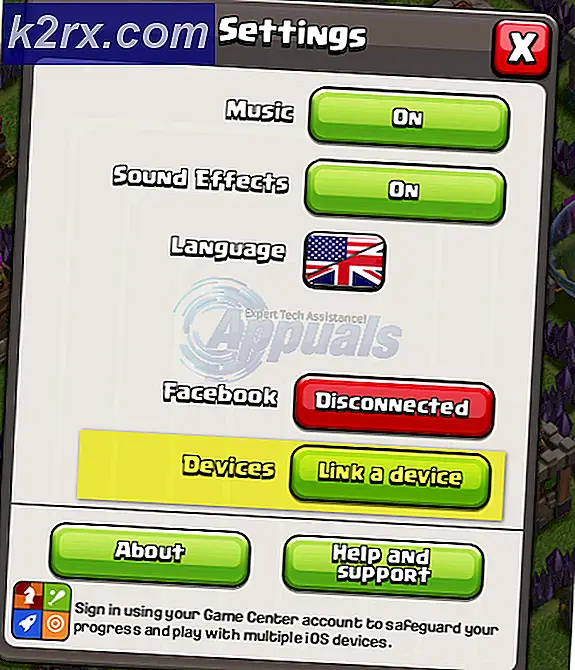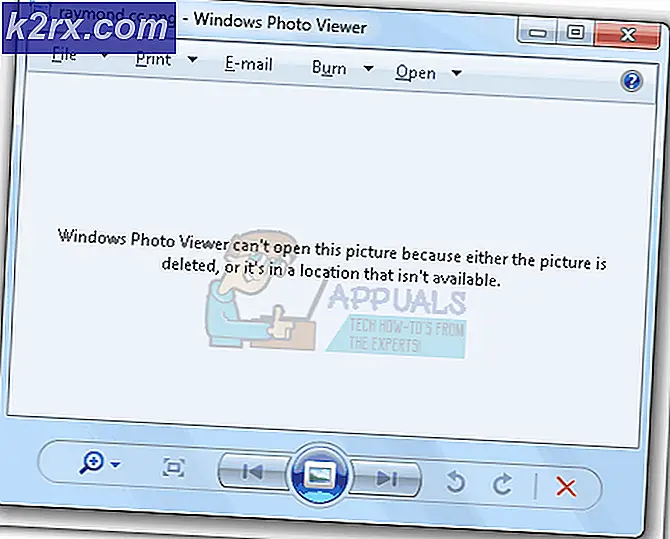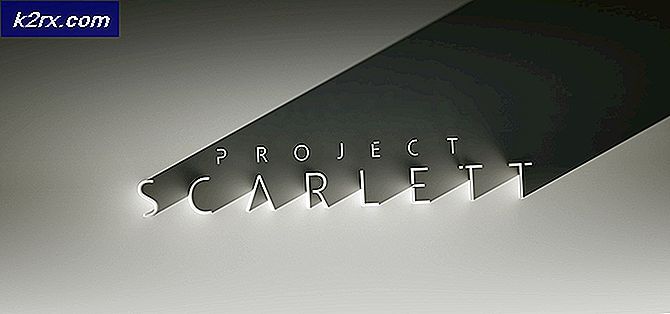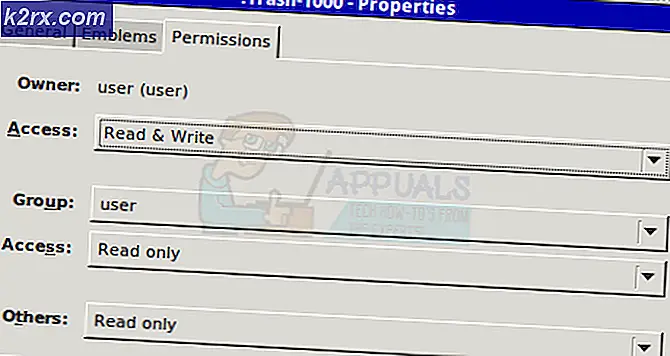Hur du löser PS4-fel CE-32809-2
De Fel CE-32809-2 påträffas på PS4 när användare försöker starta vissa spel eller applikationer konventionellt. Det här problemet rapporteras förekomma både med digitalt köpta spel och med fysiska medier.
Som det visar sig finns det flera olika orsaker som kan orsaka just denna felkod. Här är några potentiella skyldiga som kan orsaka detta problem:
Metod 1: Starta om din konsol
När du felsöker det här problemet bör du börja med att göra en enkel omstart på din Playstation 4-konsol. Denna åtgärd bekräftades vara effektiv av många drabbade användare som tidigare stött på CE-32809-2.
Om du har att göra med ett licensproblem bör omstart av konsolen tvinga operativsystemet att kontrollera programmen och spellicenser på nytt under nästa start, vilket skulle sluta lösa problemet.
För att starta en omstart på din PS4, tryck bara på och håll ned PS-knappen på din handkontroll och välj sedan Starta om PS4 från det nyligen dök upp Strömalternativ meny.
När du har startat en omstart, vänta tills nästa start är klar, starta sedan spelet eller applikationen igen och se om problemet nu är löst.
Om du fortfarande stöter på samma PS4 CE-32809-2-fel, gå ner till nästa möjliga fix nedan.
Metod 2: Elcykla din konsol
Som det visar sig kan detta problem oftast orsakas av en ganska vanlig OS-inkonsekvens orsakad av någon typ av skadad tillfällig data som skapades efter ett oväntat systemavbrott eller av en dålig uppdatering.
Om detta scenario är tillämpligt bör du kunna åtgärda problemet utan att behöva inleda ett mer allvarligt förfarande. Flera berörda användare har bekräftat att CE-32809-2 problemet löstes efter att de utförde en motorcykelprocedur på sin PlayStation 4-konsol.
Följ instruktionerna nedan för att starta en cykelprocedur på din PS4-konsol:
- Börja med att se till att din konsol är helt avstängd och inte i viloläge.
- När konsolen är påslagen, tryck och håll ned strömbrytaren (på konsolen) och håll den intryckt tills du kan höra de bakre fläktarna på konsolen stängs av helt (händer vanligtvis på cirka 10 sekunder).
- Din konsol avger två korta pipljud under denna process. När du hör det andra pipet släpper du strömbrytaren.
- När konsolen är helt avstängd tar du bort strömkabeln från eluttaget som för närvarande är ansluten till och väntar i 30 sekunder eller mer innan du sätter i den igen. Detta görs för att säkerställa att strömkondensatorerna är helt tömda.
- När denna period har passerat startar du upp din konsol normalt och väntar på att nästa start ska slutföras.
- Upprepa åtgärden som tidigare orsakade CE-32809-2 felkodoch se om problemet nu är löst.
Om samma problem fortfarande uppstår går du ner till nästa möjliga korrigering nedan.
Metod 3: Ställa in konsolen som den primära PS4
En av de vanligaste orsakerna som i slutändan kommer att leka CE-32809-2 Felär en instans där konsolen misstänker att du inte har rätt att spela spelet eller applikationen som utlöser felet. Det rapporteras troligen att detta sker med digitalt köpta media.
Om detta scenario är tillämpligt bör du kunna åtgärda problemet genom att öppna inställningar menyn på din konsol och aktivera den här enheten som den primära PS4 från Kontohantering inställningar för ditt konto.
Om din konsol inte fungerar som din primära PS4, följ instruktionerna nedan för att lösa problemet CE-32809-2 Fel genom att ställa in den här konsolen som den primära PS4:
- En av de viktigaste instrumentpanelen på din PS4, gå till inställningar via menyn högst upp.
- Inuti inställningar menyn, gå vidare och gå till Kontohantering inträde.
- Inuti Kontohantering menyn, välj Aktivera som din primära PS4 och välj att aktivera i den sista bekräftelsemenyn för att starta proceduren.
Notera: Om din konsol redan är aktiverad som din primära PS4, inaktiverar du den, startar om datorn och återgår sedan till den här menyn och aktiverar den igen.
- När åtgärden är klar startar du om datorn och ser om problemet är löst när nästa start är klar.
Om samma problem fortfarande uppstår går du ner till nästa möjliga korrigering nedan.
Metod 4: Återställa licenser
Är de första 2 potentiella korrigeringarna inte i ditt fall, är det mycket troligt att du faktiskt har att göra med någon form av bestående licensproblem. Flera drabbade användare som står inför samma problem har lyckats få problemet löst genom att initiera en licensåterställningsförfarande på sin PS4-konsol.
Denna speciella korrigering är känd för att vara effektiv i fall där problemet bara uppstår för digitalt köpta media. Om detta scenario är tillämpligt, följ instruktionerna nedan för att återställa licenserna för din PS4-konsol och lösa PS4 CE-32809-2-fel:
- Från huvudinstrumentpanelen på din PS4 kan du använda menyn högst upp för att navigera hela vägen till vänster och välja Inställningar.
- När du väl är inne i inställningar menyn väljer du Kontohantering menyn och tryck på X för att komma åt den.
- När du väl är inne i Kontohantering menyn, välj Återställ licens och tryck X för att komma till menyn.
- Vid den sista bekräftelsemeddelandet använder duÅterställoch vänta tills åtgärden har slutförts och licenserna återställs.
- När åtgärden är klar startar du om konsolen och ser om problemet är löst när nästa start är klar.
Om du fortfarande stöter på samma PS4 CE-32809-2-fel,gå ner till nästa möjliga fix nedan.
Metod 5: Ombyggnad av databasen
Om ingen av korrigeringarna ovan har fungerat för dig är ett sista resultat du har kvar att bygga om din PS4-databas. Flera berörda användare har bekräftat att den här åtgärden äntligen har gjort det möjligt för dem att få tillgång till sina inköp utan att se PS4 CE-32809-2-fel.
Om du bygger om dina PS4-databaser kommer det att förbättra licensinkonsekvenser som inte kunde lösas med ett återställningsförfarande för licensiering och kan också åtgärda vissa problem med ramarna relaterade till skadad data. Tänk på ombyggnad av databaser som en djuprensningsprocess. Men om inte filerna är skadade, förvänta dig inte dataförlust som kan påverka dina personliga filer.
Tänk dock på att den här åtgärden bara kan göras från Säkert läge, så du måste starta i Säkert läge först innan du kan starta ombyggnaden av dina databaser. Följ instruktionerna nedan om du bestämmer dig för att gå vidare med den här åtgärden:
- Om din PS4-konsol är påslagen stänger du av den konventionellt genom att hålla PS-knappen på konsolen och öppna Strömalternativ från guide-menyn och välja Stäng av PS4 från snabbmenyn.
- Vänta en hel minut för att säkerställa att din konsol är helt avstängd.
- Håll ned strömbrytaren tills du hör två på varandra följande två höfter. Dessa två ljudsignaler varnar dig för att du har gått in i felsäkert läge.
- Fortsätt sedan och anslut din DualShock 4-kontroller via en USB-A-kabel till framsidan av din PS4.
- När din handkontroll är ansluten, bläddra ner genom listan över tillgängliga alternativ, välj alternativ 5 (Bygg om databasen) och tryck på X för att starta operationen.
- Vänta tills operationen är klar. Beroende på ditt hårddiskutrymme och om du använder den nyare SSD-tekniken kan den här åtgärden ta minuter eller timmar.
Obs: Vad denna procedur egentligen gör är att den omorganiserar hårddisken så att det blir enklare och snabbare för _OS att komma åt dina filer. Detta löser fel, minskar dataladdningstiderna och avskräcker frysningar eller upplevda ramdroppar. - När åtgärden är klar startar du om konsolen och upprepar den åtgärd som tidigare orsakade felkod CE-32809-2 för att se om problemet nu är löst.
Om samma problem fortfarande uppstår går du ner till nästa möjliga korrigering nedan.
Metod 6: Initiera din PS4
Om ingen av de potentiella korrigeringarna ovan har fungerat för dig, ett sista försök att lösa CE-32809-2felkoden är att utföra initialisering på din PS4-konsol. Denna åtgärd bekräftades för att fungera av flera drabbade användare som tidigare hade detta problem.
Men innan du går igenom den här proceduren, kom ihåg att den här åtgärden kommer att bli av med data inklusive speldata och spara data som du för närvarande lagrar på din PlayStation 4.
För att säkerställa att du inte kommer att hantera dataförluster i slutet av denna operation har vi inkluderat några steg som säkerställer att relevanta data som är kopplade till ditt PSN-konto säkerhetskopieras säkert i molnet.
Här är en snabbguide för att initialisera din PS4 och säkerhetskopiera din sparade speldata i förväg:
- Se till att du är inloggad med PSN-kontot där du lagrar relevant spelinformation.
- Använd sedan huvudinstrumentpanelen för att komma åt inställningar meny.
- Från insidan av din inställningar -menyn, öppna Applikationssparad datahantering menyn och välj sedan Sparade data i systemlagring.
Notera: Tänk på att du behöver en aktiv PS Plus-prenumeration för att kunna säkerhetskopiera dina data på Sonys molnservrar. I det här fallet kan du säkerhetskopiera dina data på en flash-enhet istället.
- När du kommer till nästa meny väljer duLadda upp till online-lagringfrån listan med alternativ och tryck på X för att komma åt den. Om du inte har en aktiv PS Plus-prenumeration, använd Kopiera till USB-lagringsenhet alternativet istället.
- När du kommer till nästa skärm trycker du på alternativ på din kontroller och välj Välj flera applikationer.Fortsätt sedan och välj alla relevanta spelspel som du vill bevara. När varje relevant innehåll har valts klickar du på Ladda upp / kopiera -knappen för att börja skicka dem till molnet eller kopiera dem till en flash-enhet.
Notera: Tänk på att om du har sparat mer nyligen på online-lagringen måste du bekräfta processen en gång till. Om du har många olika konflikter av detta slag är det en bra idé att användaTillämpa på allarutan innan du väljer Ja, så att du inte får den här uppmaningen om och om igen.
- När åtgärden är klar trycker du på PS-knappen på din handkontroll för att visa guide-menyn och sedan öppna Strömmeny. Sedan, från insidan av Strömmeny, välj Stäng av PS4 och vänta tills konsolen stängs av helt.
- När konsolen inte visar några tecken på live väntar du i 30 sekunder eller mer och håller sedan ner strömbrytaren tills du hör två ljudsignaler i följd. Det här är signalen som säger att din PS4-konsol är på väg att gå in i Återställningsmeny.
- Anslut din handkontroll via en USB-A-kabel på insidan av din återställningsmeny och välj sedan alternativet 6. Initiera PS4 innan du trycker på X för att inleda förfarandet.
- Vid den sista bekräftelsemeddelandet bekräftar du genom att välja Ja, vänta sedan tills åtgärden är klar.
- När operationen är klar startar konsolen om i normalt läge. När detta händer, gå till Inställningar> Programhanterad datahantering och väljSparade data i online-lagring.Följ sedan instruktionerna på skärmen för att ladda ner data som du tidigare har säkerhetskopierat i molnet.
Notera: Om du tidigare har säkerhetskopierat data på en flash-enhet, välj Sparade data på USB-lagring istället. - Ladda ner spelet eller programmet som du tidigare stött på CE-32809-2fel med och se om problemet nu är löst.